- 公開日:
Gboardで手書き入力をする方法
Gboardにはいろいろな入力方法がありますが、その中の一つである「手書き入力」を使ってみませんか?
この記事では、Gboardで手書き入力をする方法をご紹介します。
また、手書き入力した文字を、漢字変換することができるのかどうかについても説明します。
iPhoneのGboardで手書き入力をする方法
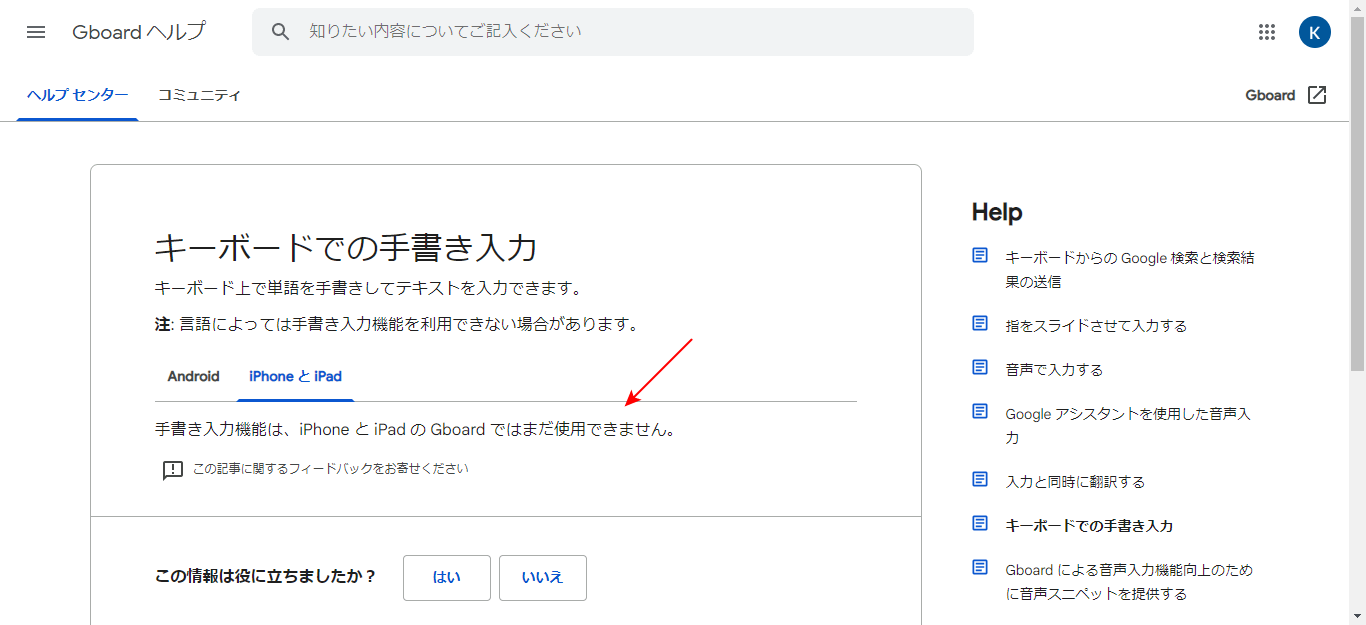
残念ながら、iPhoneのGboardでは手書き入力をすることができません。
Gboard ヘルプには、手書き入力機能は、iPhoneのGboardではまだ使用できないことが記載されています。
アップデートで使用できるようになるのを、待つしかないようです。
AndroidのGboardで手書き入力をする方法
AndroidスマホのGboardで、手書き入力をする方法をご紹介します。今回は日本語を例にご紹介しますが、言語によっては手書き入力ができない場合もあります。
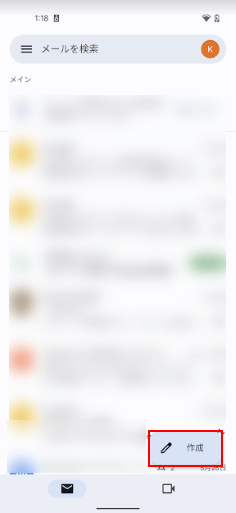
GmailやKeepなど、テキスト入力が可能なアプリを開きます。例として、Gmailアプリを開き、「作成」ボタンをタップします。
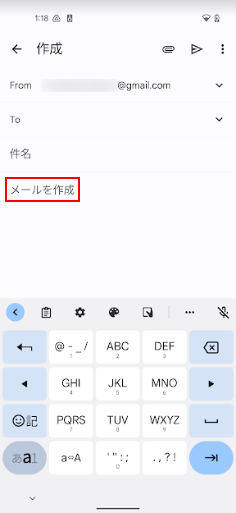
テキストを入力する場所をタップします。今回の例では「メールを作成」をタップします。
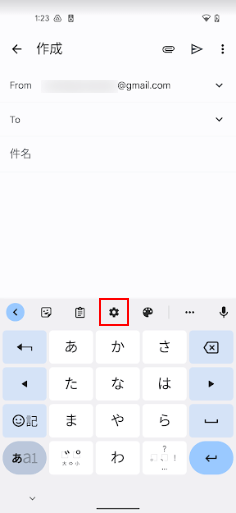
「設定」アイコンをタップします。
「言語」を選択します。
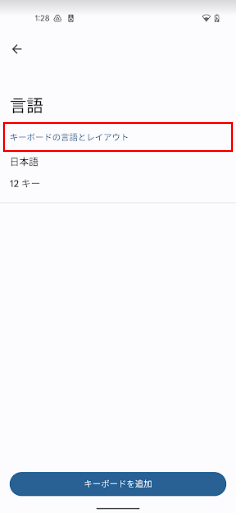
「キーボードの言語とレイアウト」をタップします。
「手書き」をタップします。
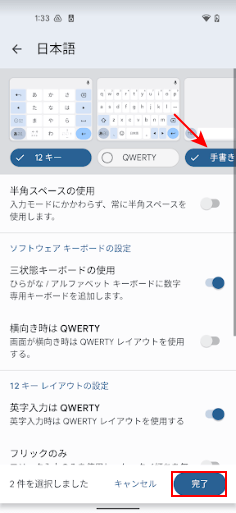
「手書き」が有効となりますので、「完了」ボタンをタップします。
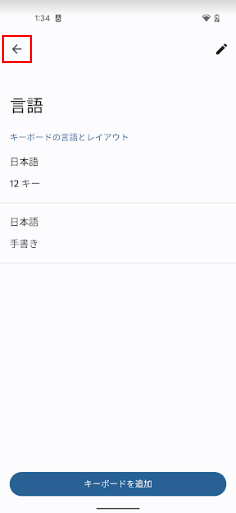
「←」をタップして戻ります。
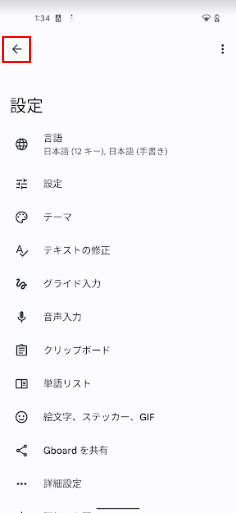
再度「←」をタップします。
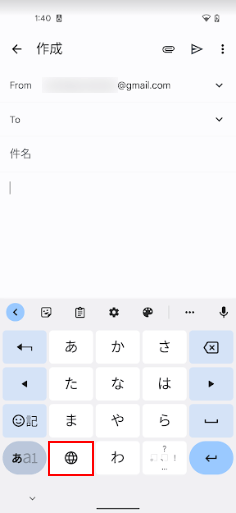
キーボードを変更するため、「地球」アイコンをタップします。
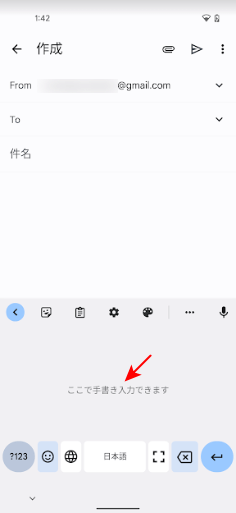
手書き入力用のキーボードが表示されます。元のキーボードに戻す際は、再度「地球」アイコンをタップしてください。
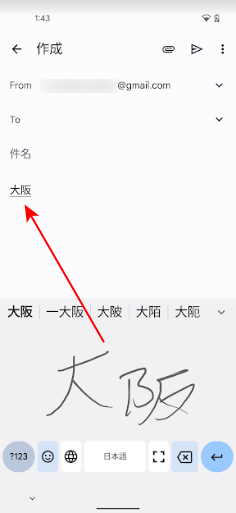
例として「大阪」と手書き入力してみると、すぐにテキストに変換されます。
手書き文字を漢字変換する
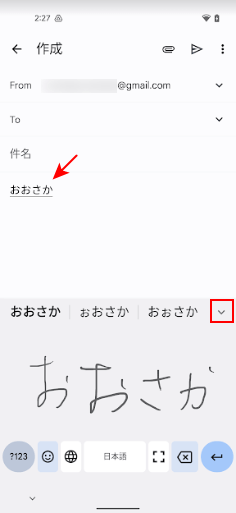
残念ながら、現時点ではGboardで入力した手書き文字を漢字変換することはできません。
例として、手書きで「おおさか」と入力しても、そのままひらがなで「おおさか」とテキストに変換されます。
すべての候補を確認するため、「∨」をタップします。
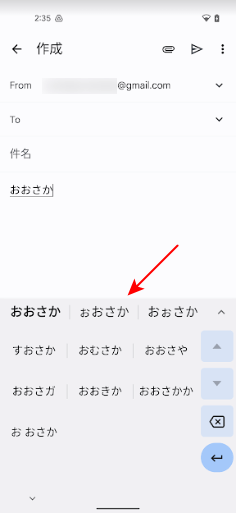
候補をすべて表示して確認しても、漢字変換はされていません。